In nur 5 Schritten zum Angebot
In diesem Kurzleitfaden erfahren Sie, wie Sie ein Angebot für eine Anfrage erstellen und an den Auftraggeber senden.
Detailliertere Informationen zu diesen Themen erhalten Sie auf den folgenden Seiten:
Schritt 1: Anmeldung in FUTURA
Zu jeder neuen Anfrage erhalten Sie automatisch eine Einladung per E-Mail. Darin enthalten sind auch die Zugangsdaten für FUTURA Engineering, um die Anfrage zu öffnen.
Beispiel einer E-Mail:
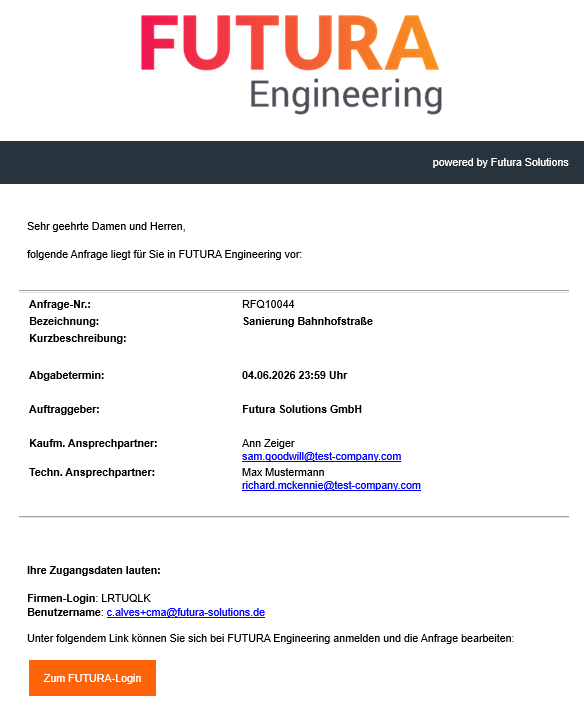
Beispiel einer E-Mail
Über den Button “Zum FUTURA-Login” in der E-Mail (alternativ über den Direktlink Zum Login für Lieferanten gelangen Sie zur Login-Seite des Lieferantenportals. Hier melden Sie sich mit Ihren Zugangsdaten an, die Sie in einer separaten E-Mail erhalten.
Bei einem neu angelegten Firmenzugang ist es notwendig, dass Sie zunächst die Firmen- und Benutzerdaten pflegen und somit Ihre Registrierung durchführen. Nähere Informationen zur Registrierung erhalten Sie im Artikel Erstmaliger Login in FUTURA / Registrierung
Schritt 2: Anfrage auswählen
Öffnen Sie auf dem Dashboard die Liste der Anfragen durch einen Klick auf den Button, auf dem die Gesamtzahl der Anfragen angezeigt wird (im Bild 2)“. Alternativ öffnen Sie die Liste “Laufend“.
Sollten Sie die betroffene Anfrage mit dem Titel und der Anfragenummer im unteren Bereich der Kachel sehen, können Sie den Vorgang auch direkt darüber öffnen.
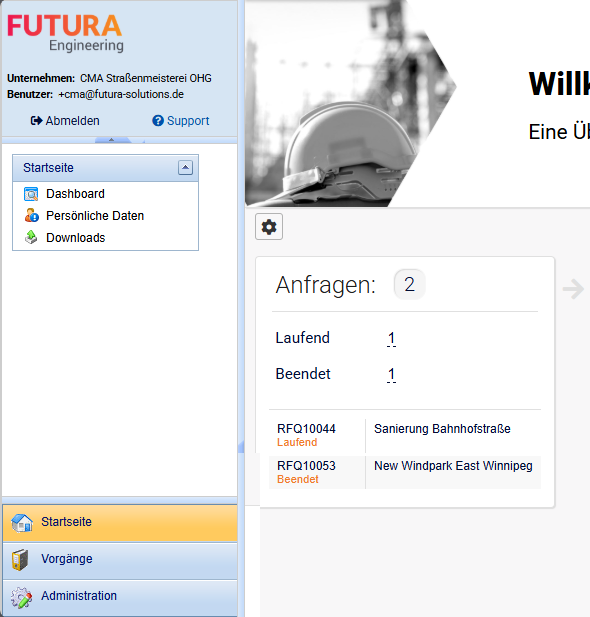
Dashboard (Startseite)
Wählen Sie die gewünschte Anfrage aus und öffnen diese mit einem Doppelklick.
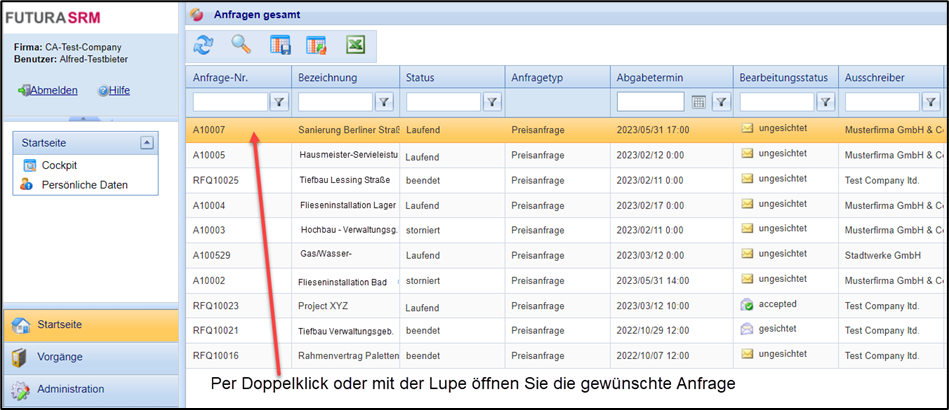
Die Anfrage wird geladen und angezeigt. Der Beleg ist mittels verschiedener Reiter unterteilt. Aktiv ist immer die Ansicht der Inhalte in dem ersten Reiter Kopfdaten.

Schritt 3: Anfrage annehmen und freischalten
Damit Sie zu der Anfrage ein Angebot erstellen können, müssen Sie zuerst die Anfrage annehmen. Dazu klicken Sie auf den Button “Annehmen”.
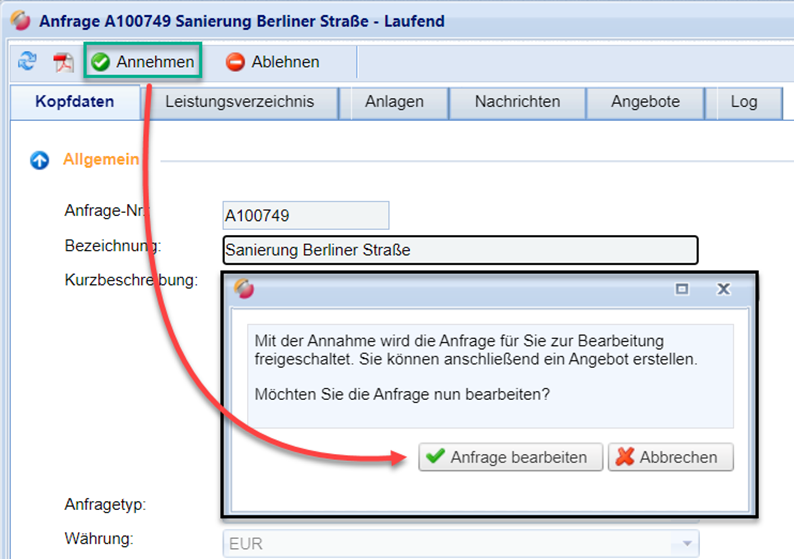
Anfrage annehmen
Die Anfrage ist jetzt angenommen, der Auftraggeber wird darüber per E-Mail benachrichtigt.
Möchten Sie kein Angebot zu der Anfrage abgeben, so können Sie die Anfrage ablehnen, in dem Sie auf den Button “Ablehnen” klicken.
Schritt 4: Angebot erstellen
Sie können jetzt unter dem Reiter “Angebote” ein Angebot erstellen. Klicken Sie auf den Button “Angebot erstellen”.

Button zum Erstellen eines Angebots
Es öffnet sich daraufhin der Bearbeitungsbereich, um das Angebot zu pflegen. Optional können Sie in den Kopfdaten eine Angebotsnummer und eine Bindefrist eintragen und speichern.
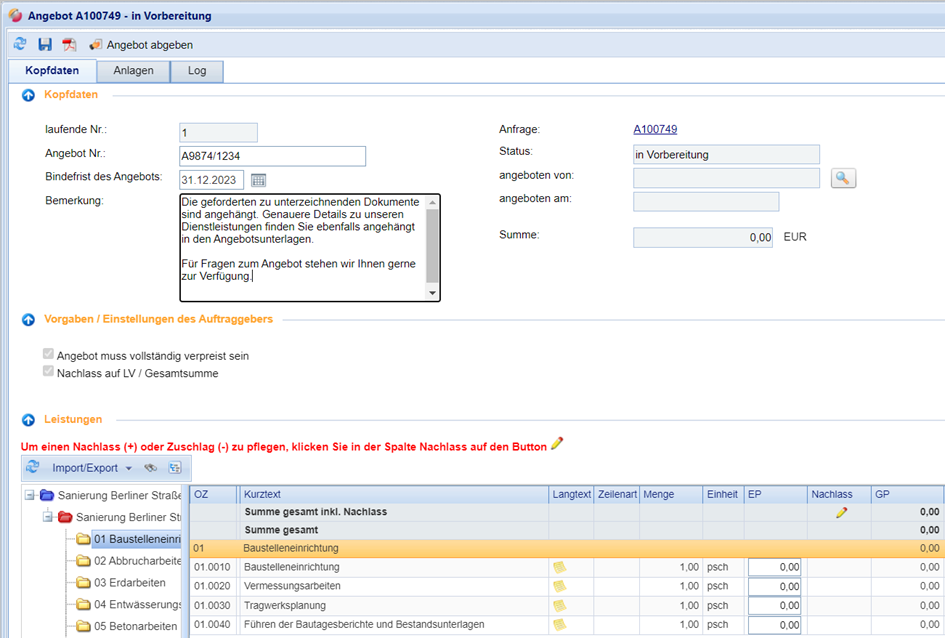
Kopfdaten im Angebotsbeleg pflegen
Öffnen Sie links im Leistungsverzeichnis (LV) den Gliederungsbaum, bis Sie rechts die Leistungen sehen. Das LV kann mehrere Untertitel enthalten. Mithilfe des Buttons kann der Gliederungsbaum ein- und ausgeblendet werden. Bei ausgeblendeter Gliederung werden alle Leistungen in einer Liste angezeigt.
Tragen Sie nun in der Spalte „EP“ Ihre Angebotspreise für die einzelnen Leistungen ein.
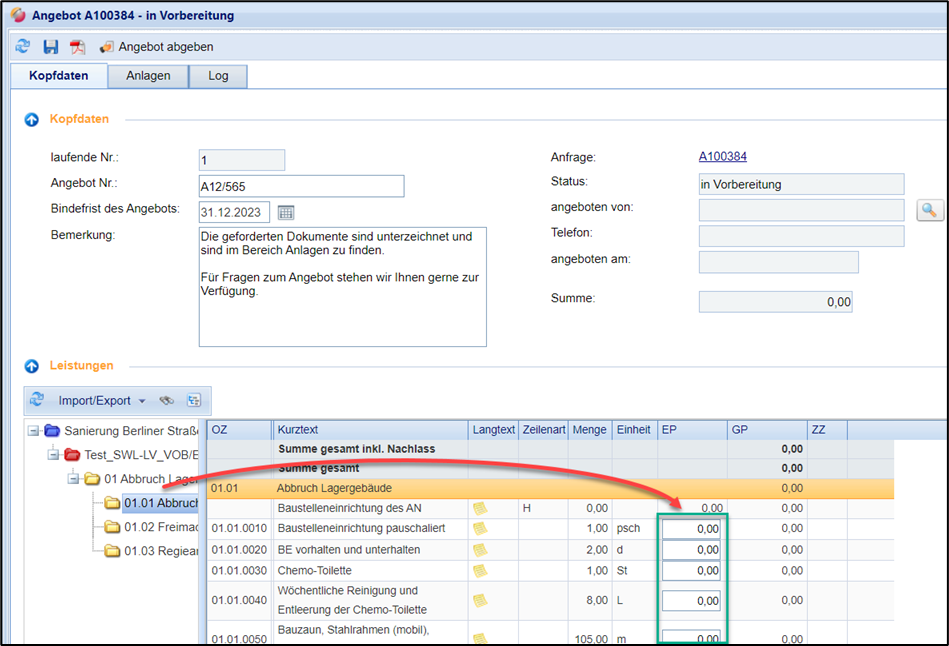
Speichern Sie nun Ihr Angebot mithilfe des Buttons mit dem Disketten-Symbols über den Reitern. Ihr Angebot befindet sich noch im Status “In Vorbereitung”.
Nachlass (optional) auf das gesamte Leistungsverzeichnis eintragen
Sollte der Auftraggeber die Option gesetzt haben, dass zur Gesamtsumme Ihres Angebots ein Nachlass ergänzend eingetragen werden kann, wird Ihnen dies entsprechend bei der Angebotserstellung oberhalb des LV angezeigt mit dem Hinweis “Um einen Nachlass (+) oder Zuschlag (-) zu pflegen, klicken Sie in der Spalte Nachlass auf den Button“ angezeigt. Sie können somit optional einen prozentualen oder absoluten Nachlass über den Stift-Button eintragen.
Besonders bei Anfragen, in denen der Ausschreiber das Auf- und Abgebotsverfahren anwendet, ist diese Funktion die für Sie grundsätzlich verfügbar, da bei diesem Prozess Vorgabepreise im LV mitgegeben werden und Ihr Angebotspreis lediglich aus dem Zu- oder Abschlag zur vorgegebenen Gesamtsumme resultiert.
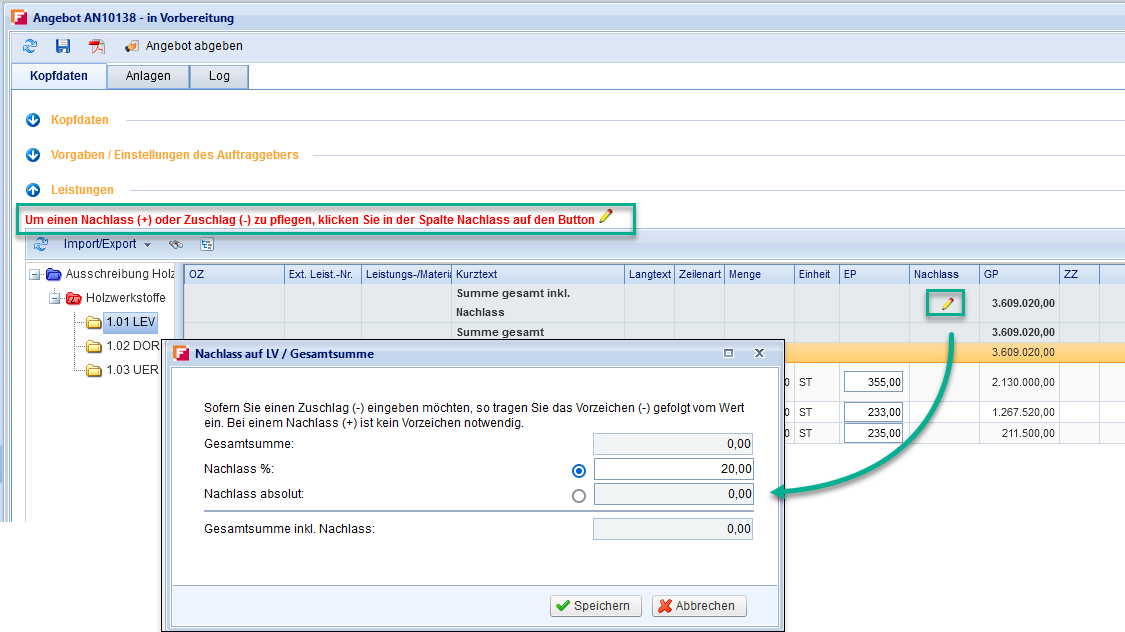
Nachlass zum Angebot eingeben
Leistungsverzeichnis per GAEB oder Excel bearbeiten
Für die Pflege der Angebotspreise kann das Leistungsverzeichnis auch per GAEB- oder Excel-Datei-Import bepreist werden. Sie können sich das Leistungsverzeichnis als X83-Datei (Angebotsaufforderung) oder Excel exportieren, daraus eine X84-Datei (Angebotsabgabe) oder Excel-Datei mit Preisen erstellen und wieder importieren.
Auf den folgenden Seiten erfahren Sie mehr über die Export- und Importfunktion:
Leistungsverzeichnis als GAEB DA83-Datei exportieren und Angebotspreise per DA84-Datei importieren
Leistungsverzeichnis als Excel exportieren und Angebotspreise importieren
Sobald Sie einmal auf den Button „Angebot erstellen“ geklickt haben, ist der Vorgang damit erstellt. Ergo ist der Button „Angebot erstellen“ inaktiv und kann nicht mehr erneut angewählt werden. Wenn Sie die Anfrage verlassen und z. B. zu einem späteren Zeitpunkt das Angebot weiterbearbeiten möchten, kehren Sie zum Reiter „Angebote“ zurück und klicken den bereits erstellten Datensatz mit einem Doppelklick an um ihn wieder zu öffnen.

Angebot zu einem späteren Zeitpunkt aufrufen
Schritt 5: Angebot absenden
Um Ihr erstelltes Angebot an den Auftraggeber zu senden, klicken Sie auf den Button “Angebot versenden”.
Hinweis:
Sollten Sie nicht alle Leistungen verpreist haben, werden Sie darauf hingewiesen. Sie können dann den Vorgang abbrechen und die fehlende Preise nachpflegen, oder mit “OK” Ihr Angebot übermitteln.
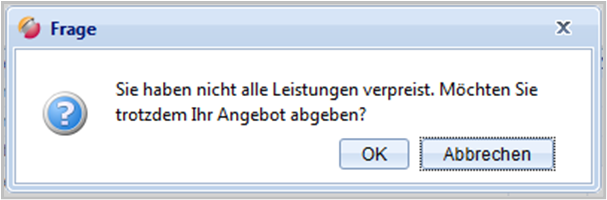
Sicherheitsabfrage bei Abgabe des Angebots
Wurde Ihr Angebot erfolgreich übermittelt, erscheint folgende Meldung:
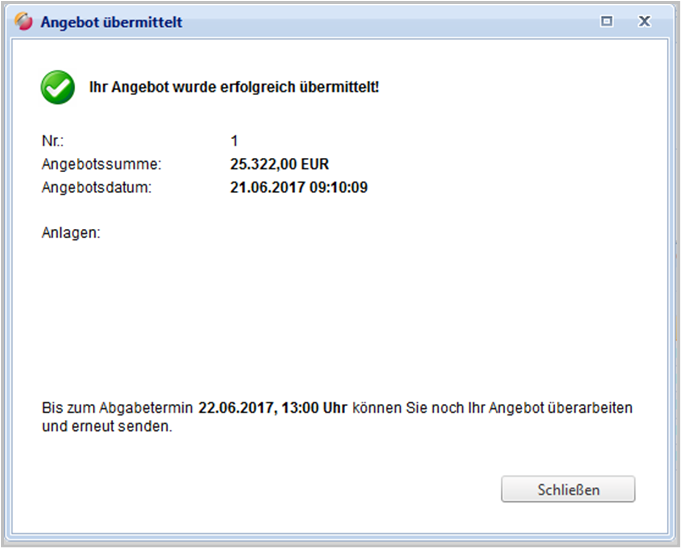
Erfolgsmeldung bei Abgabe des Angebots
Ein erfolgreich abgegebenes Angebot hat den Status “angeboten”.
Bis zum Ablauf der Abgabefrist können Sie Ihr Angebot noch überarbeiten und erneut senden. Öffnen Sie dazu das Angebot und klicken Sie auf den Button „Angebot ändern“.
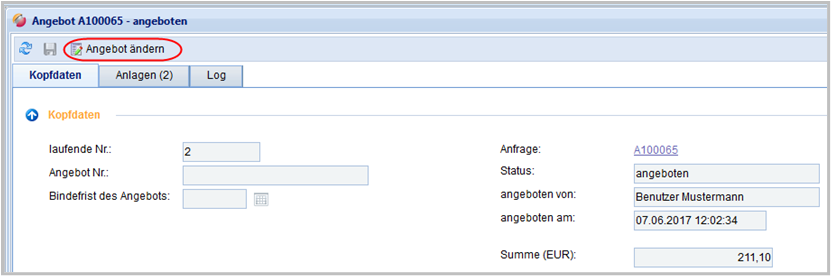
Bereits abgegebenes Angebot ändern
Ihr Angebot wird zur Bearbeitung freigeschaltet, Sie können nun z. B. Preise überarbeiten oder weitere Anlagen hinzufügen. Wenn Sie Ihre Änderungen abgeschlossen haben, können Sie entweder Ihr geändertes Angebot abgeben (anhand des Buttons „Geändertes Angebot abgeben“) oder Ihre Änderungen verwerfen (anhand des Buttons „Änderungen verwerfen“).
Für den Upload von Anlagen sind folgende Dateitypen möglich:
bmp | dxf | mdb | p83 | tif | xml |
csv | gif' | mov | p84 | tiff' | zip |
d81 | hp | mpp | p86 | txt |
|
d82 | hp_ | msg | pdf' | vsd |
|
d83 | hpg | o2c | plt | x81 |
|
d84 | htm | odb | png | x83 |
|
d85 | html | opx | pps | x84 |
|
d86 | jpg | orj | ppt | x86 |
|
doc | kml | p81 | rar | xlm |
|
dwg | kmz | p82 | rtf' | xls |
|
Kontakt und Hilfe
Fragen zu FUTURA Engineering? Viele Antworten auf Ihre Fragen finden Sie hier online im Support Center. Falls Sie auf diesen Seiten nicht fündig werden, können Sie kostenfrei* auf unseren Support per E-Mail und Telefon zählen:
Tel.: +49 611 33 460 560 | Tel. aus den USA: 833 657 1575
(Mo-Fr, von 8:00 bis 18:00 Uhr – Mitteleuropäische Zeit)
E-Mail: support@futura-solutions.de
(*kostenfrei: Es können Gebühren für eine getaktete Verbindung via Telefon oder Internet anfallen.)
